Fan Control是一款专门用于控制电脑的风扇的转速控制软件,有了Fan Control您就可以自由控制风扇的转速了,比如在玩游戏的时候全速运行,在平常内存占用不大的时候慢速省电。Fan Control能够控制CPU和GPU的风扇,使用方便。
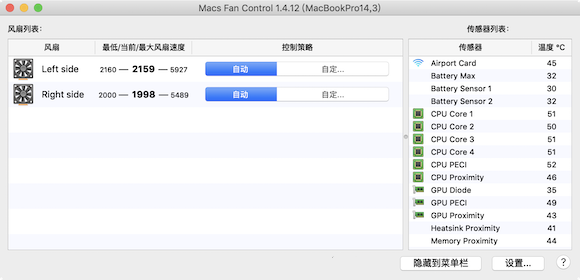
功能说明
1、自定义风扇曲线。
2、通过步骤,激活 百分比,响应时间与磁滞来微调风扇控制响应。
3、将不同的曲线与传感器混合在一起。
4、仪表板风格的现代UI。
5、配置可自定义任务栏图标的后台应用程序。
6、使用* .sensor文件创建定制的外部温度传感器。
7、保存,编辑与加载多个配置文件。
8、多个温度源。(CPU,GPU,主板,硬盘驱动器,sensor文件)
使用指南
1、解压FanControl_85.zip压缩包,双击FanControl.exe打开软件。
界面上有三个功能,Controls(控制)、Speeds(速度)。
2、Speeds功能
Speeds 里面的一个个框,代表当前系统里所有的风扇。
在我系统里,第一个框是 GPU 风扇转速(当前版本有 BUG,读取转速失败);第二个框是 CPU 风扇转速;第三、4、五个框是主板三个 SYS_FAN 对应的转速;
(默认情况下显示的是 Fan #1、Fan #2、Fan #3 。..,重命名会精美一些)
线性:基于温度的线性函数
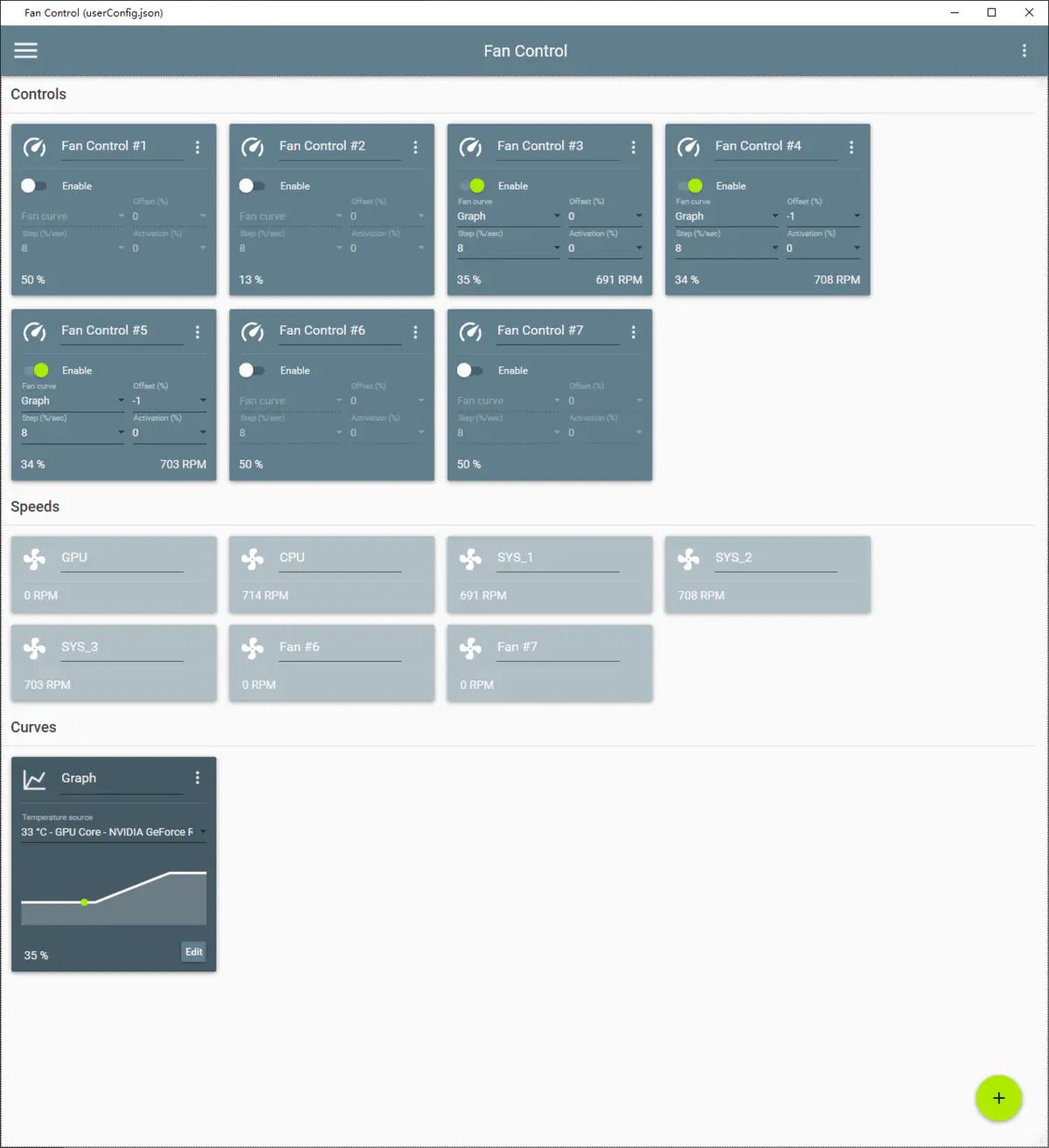
目标:基于温度,在达到目标温度之前一直保持速度
混合:使用两条不同的曲线并应用混合功能(最小值,最大值,总与,平均值)
同步:同步到现有控件
固定:设置固定百分比
3、Controls功能
Controls 负责把 Speeds 与 Curves 关联起来
七个 Control 对应七个 Speed,虽然位置上没有一一对应的要求,但我还是对上了。
点击 Control 右上角的设置、 Select matching fan 进行风扇绑定。
Control 的参数也很好理解:
Enable:开关
Fan curve:转速规则,选择此前配置好的即可
offset:抵消参数,用于平衡多个风扇的转速,让它们尽量相等
其它维持默认即可
(默认情况下显示的是 Fan Control #1、Fan Control #2、Fan Control #3 。..,重命名会精美一些)

4、Curves功能
手动制定转速规则
图中的 Graph 规则意思是:
0 ~ 40度C 时,转速维持 35%
40 ~ 80度C 时,转速维持在 35% ~ 80%
80度C ~ 100度C 时,转速维持 80%
Hysteresis、Response time 是设置灵敏度、响应速度相关的,维持默认就OK了。Temperature source 温度源设置成 GPU 显卡。


Effie是一款操作便捷的写作软件,简洁直观的界面设计,人人都能轻松上手操作。Effie提供了写作、思维导图、大纲、AI助手等多项实用功能,全面覆盖用户的写作需求,且内置资源库,方便用户管理文...

万彩动画大师是一款简单好用的动画视频制作软件,提供丰富的功能,让用户可以轻松打造企业宣传片、动画片、产品介绍短片等多种视频内容。万彩动画大师提供了众多精美的动画模板和海量素材,供用...

淘宝直播最新电脑版是一款非常好用的直播工具,是淘宝主播的必备之选。在淘宝直播最新电脑版支持主播与观众随时轻松互动,展示商品、回答问题等。此外,该软件还支持多种美颜、滤镜和音效功能,...

哔哩哔哩直播姬是一款简单易用的直播辅助软件,用户只要拥有哔哩哔哩弹幕网会员,就能轻松登录会员快速开启直播。哔哩哔哩直播姬内置弹幕回复、礼物打赏等互动功能,满足主播的不同直播互动需求...

酷呆桌面(Coodesker)提供了极为实用的桌面整理功能,助力用户轻松美化、整理桌面图标。酷呆桌面(Coodesker)支持应用启动器、文档归类等功能,让电脑桌面变得更加整洁,提高办事的效率。同时,该...

向日葵远程控制软件最新版操作简单便捷,用户一键点击就能发起或接受远程控制,随时畅享安全、顺畅的远程体验。向日葵远程控制软件最新版支持远程控制电脑、视频监控、桌面录像、远程文件、远程...
发表评论
共0条
评论就这些咯,让大家也知道你的独特见解
立即评论以上留言仅代表用户个人观点,不代表系统之家立场